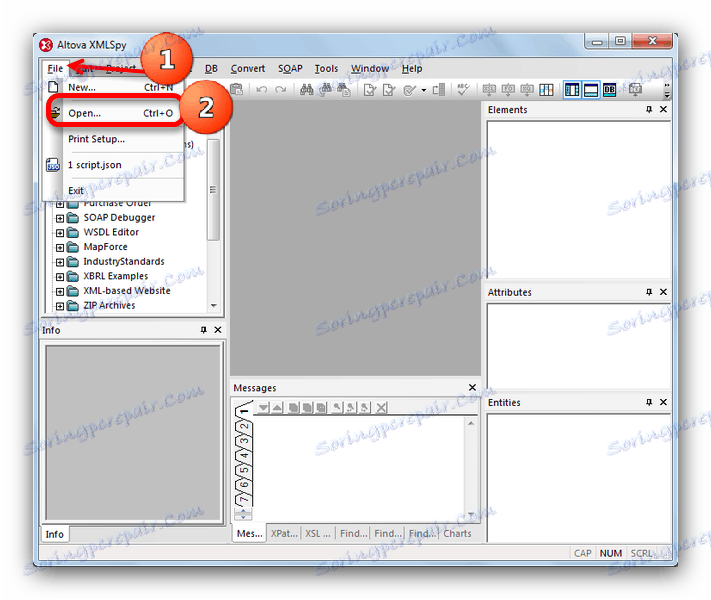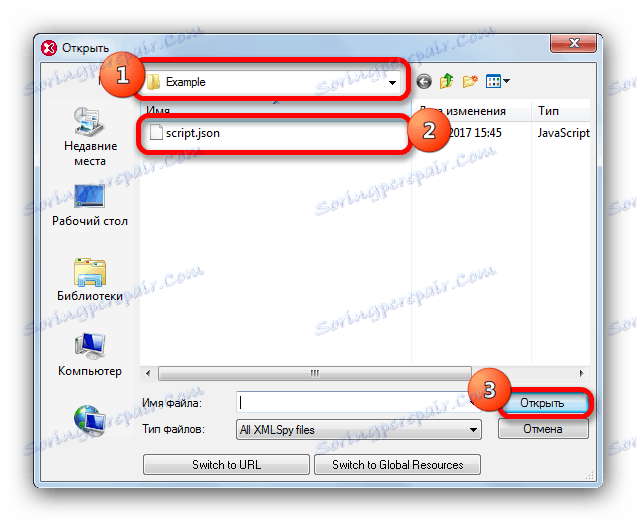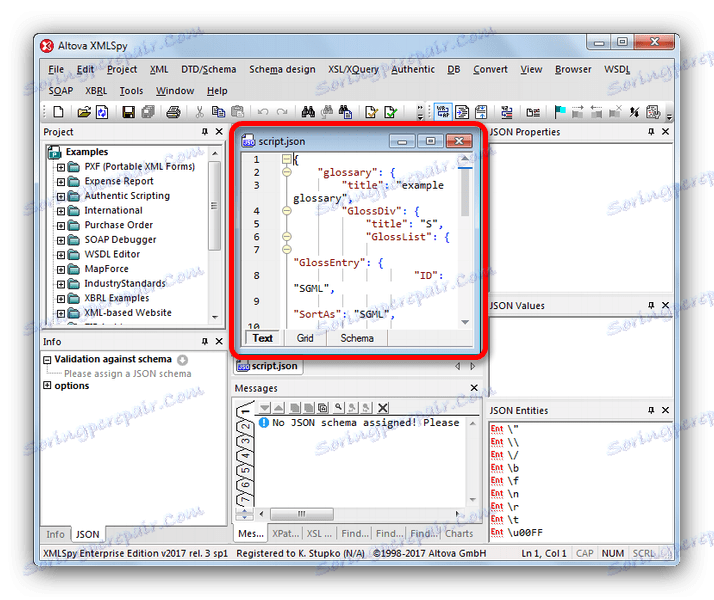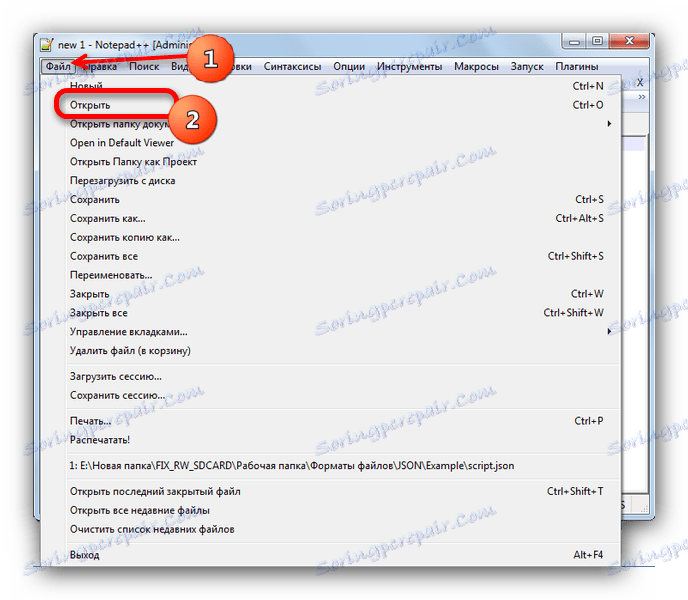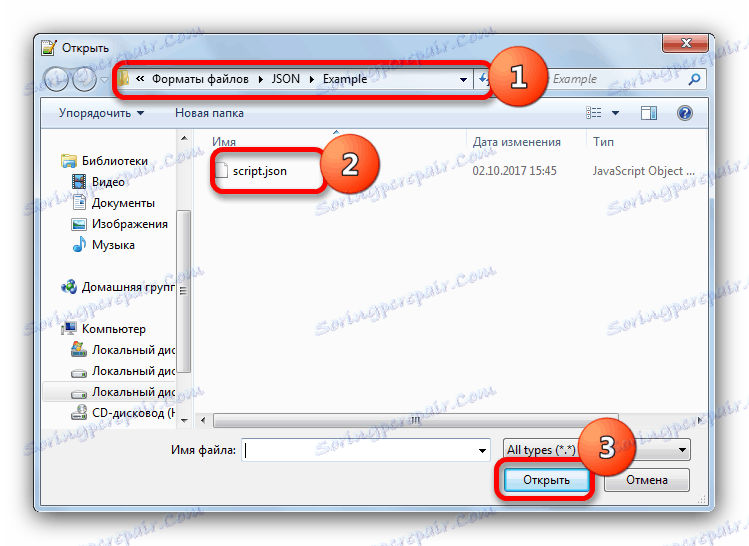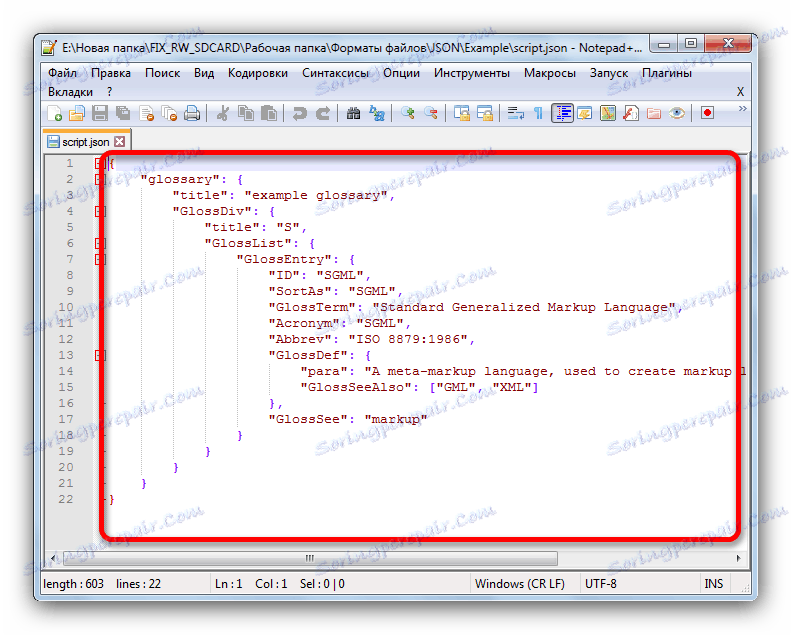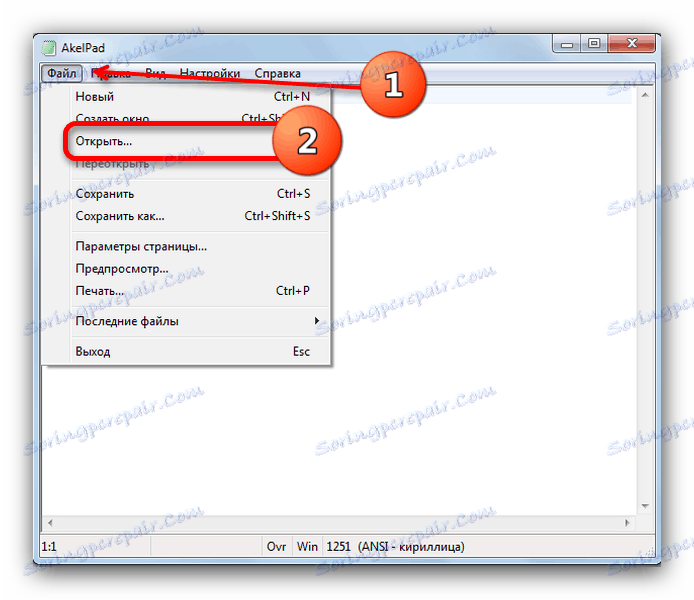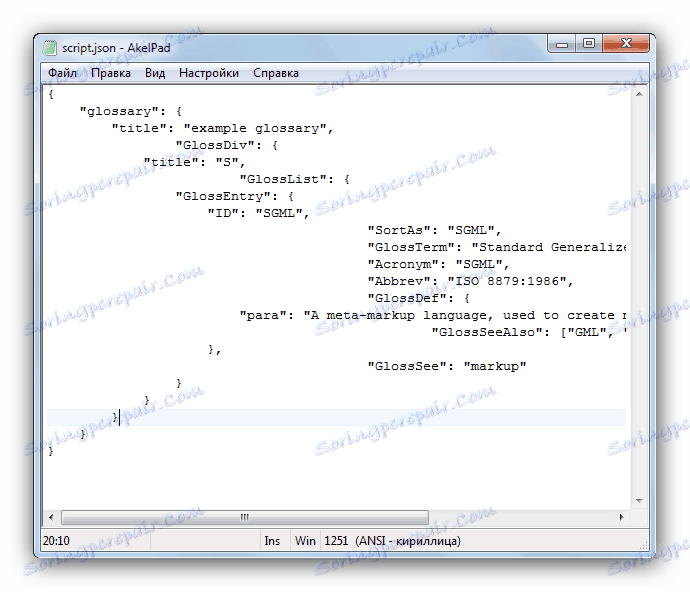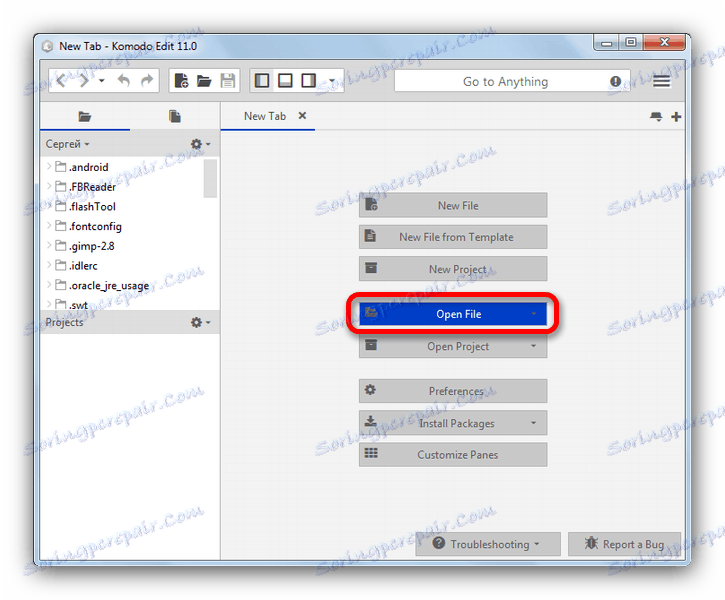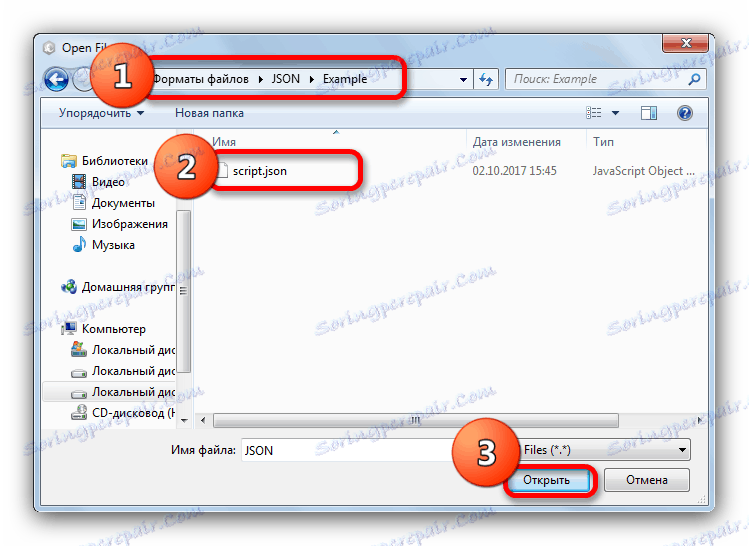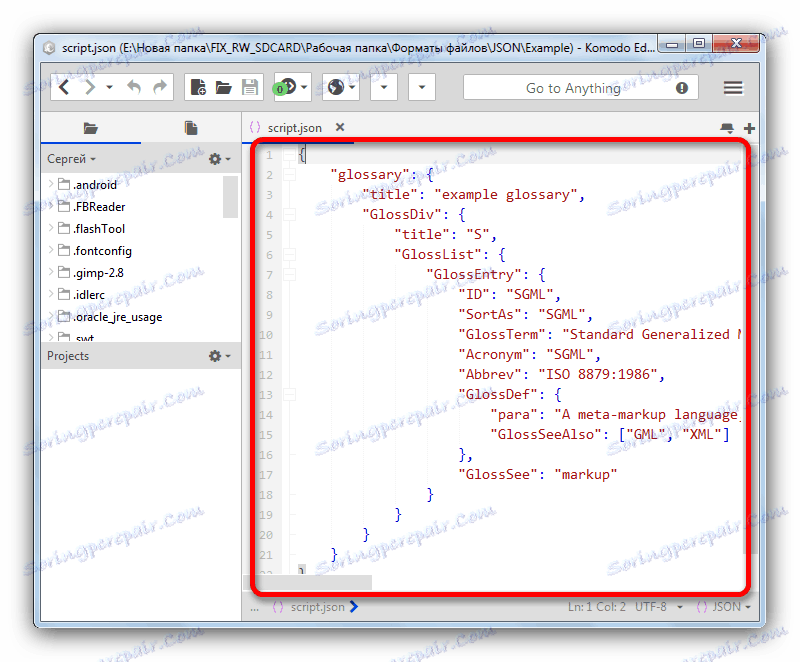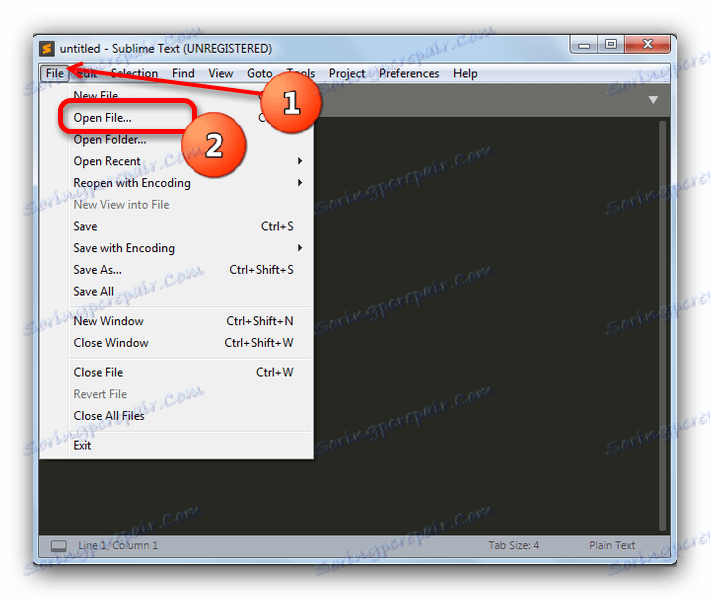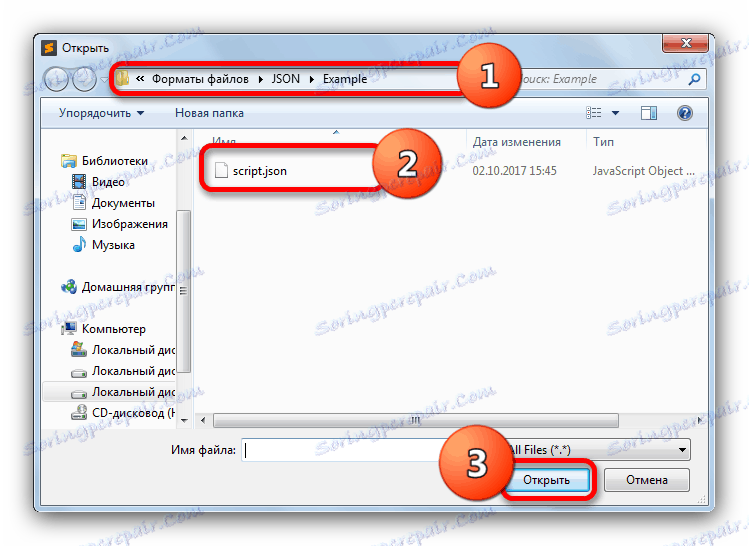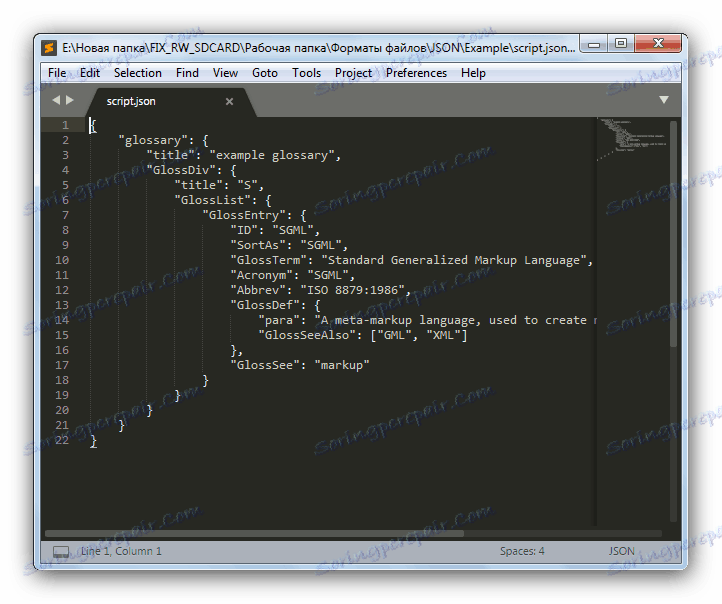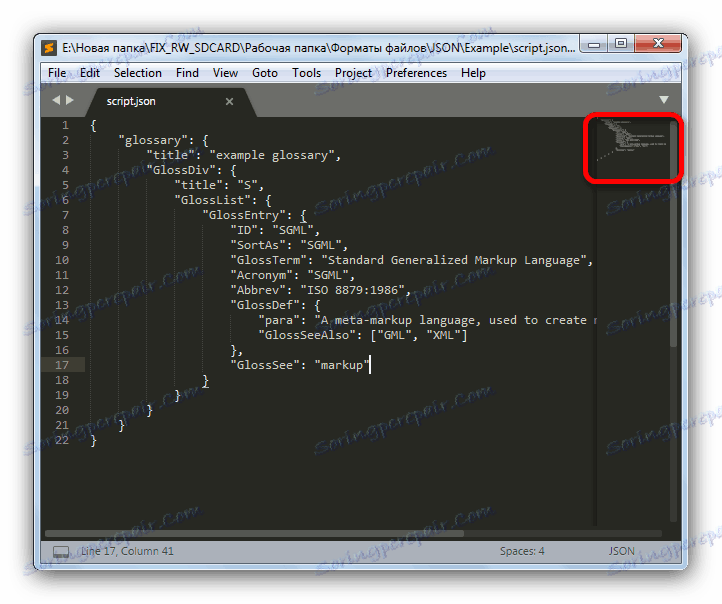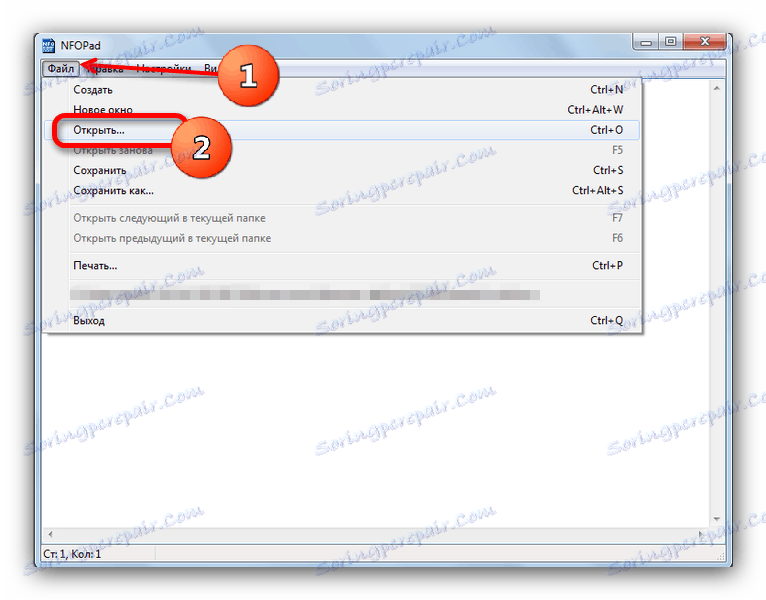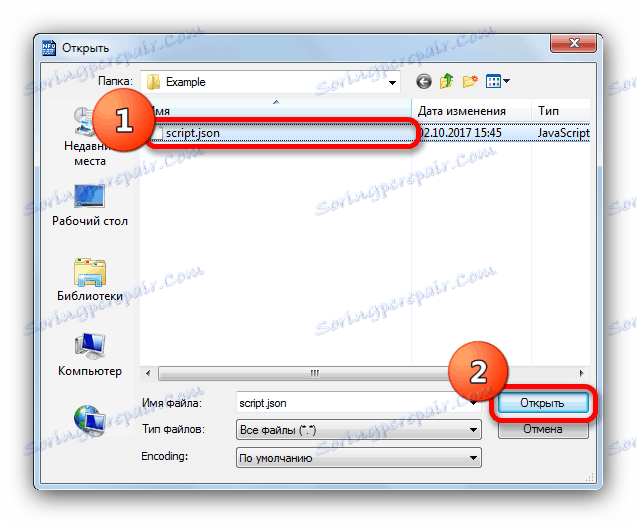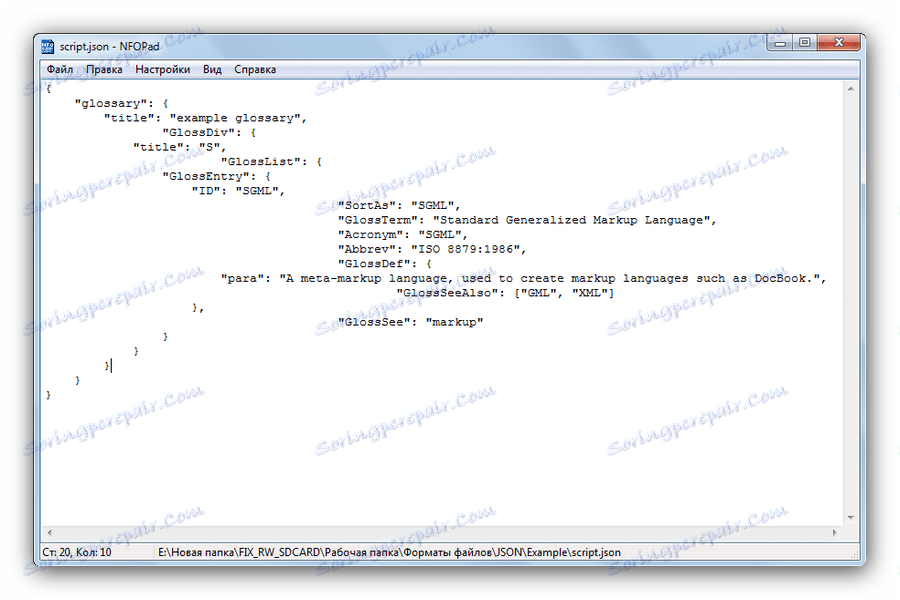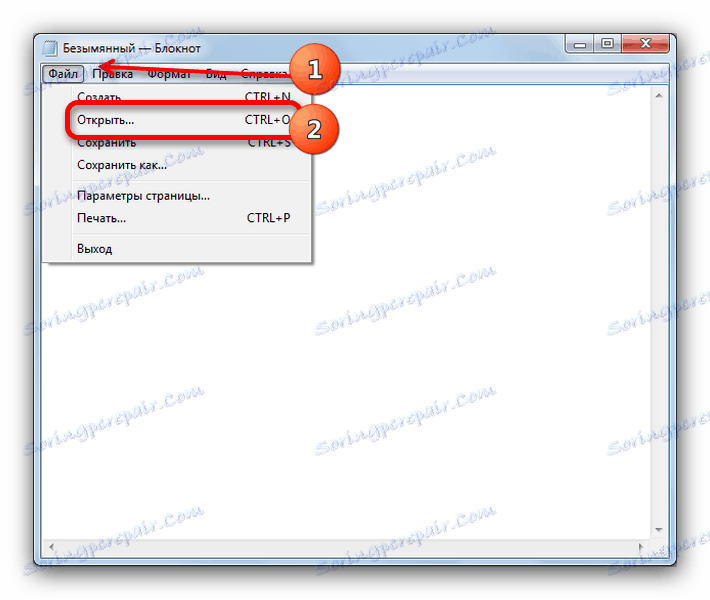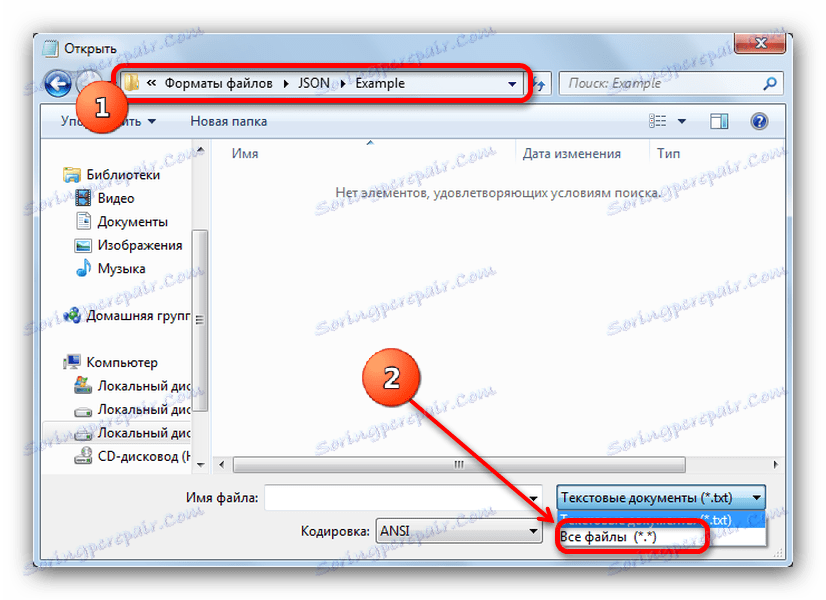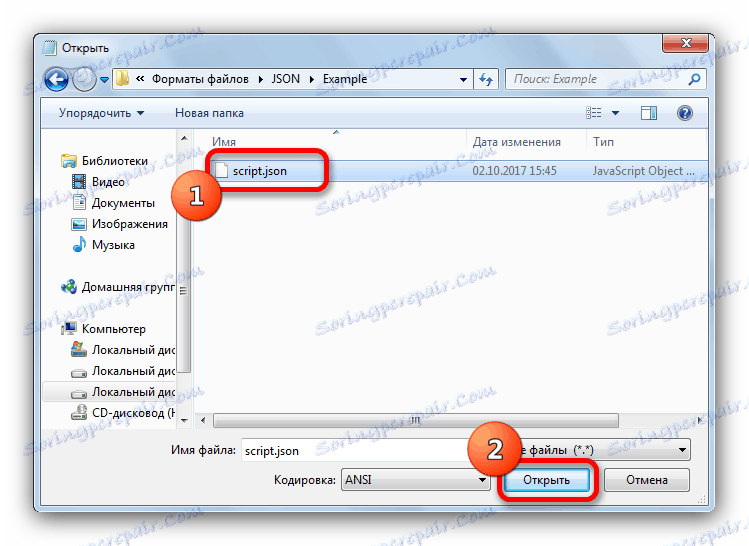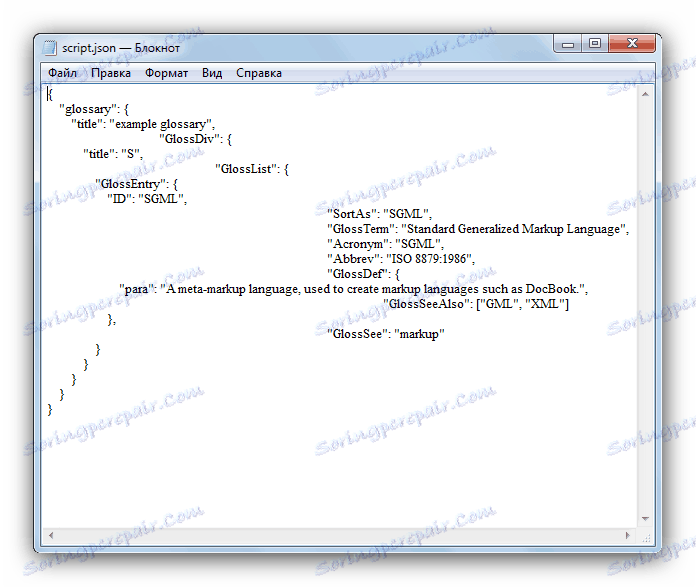Отворете JSON файловете
Запознат с програмирането, хората веднага разпознават файлове с разширение JSON. Този формат е съкращение на термините "JavaScript Object Notation" и представлява основно текстова версия на обмена на данни, използван в програмния език на JavaScript. Съответно, за да се справите с отварянето на такива файлове, ще помогнете или на специализиран софтуер или текстови редактори.
съдържание
Отворете JSON скриптови файлове
Основната характеристика на скриптовете във формат JSON е неговата взаимозаменяемост към XML формат. И двата типа са текстови документи, които могат да бъдат отворени от текстообработващи програми. Ще започнем обаче със специализиран софтуер.
Метод 1: Altova XMLSpy
Сравнително добре известна среда за разработка, която се използва, наред с други неща, от уеб програмисти. Тази среда генерира и JSON файлове, поради което е в състояние да отваря документи на трети страни с това разширение.
Изтеглете софтуера Altova XMLSpy
- Отворете програмата и изберете "File" - "Open ..." .
![Отворете файла в Altova XMLSpy]()
- В интерфейса за качване на файлове, отидете до папката, където се намира файлът, който искате да отворите. Изберете го с едно кликване на мишката и кликнете върху Отвори .
![Прозорецът за избор на файлове в Altova XMLSpy Explorer]()
- Съдържанието на документа ще се покаже в централната част на програмата, в отделен прозорец на редактора на зрителите.
![Показване на съдържанието на скрипта в Altova XMLSpy]()
Недостатъците на този софтуер са два. Първата е платената основа за разпространение. Пробната версия е активна в продължение на 30 дни, но трябва да посочите име и пощенска кутия, за да я получите. Второ - общата трудност: човек, който просто трябва да отвори файл, може да изглежда твърде трудно.
Метод 2: Бележник ++
Многофункционален текстов редактор Бележник ++ - първия от списъка, подходящ за отваряне на скриптове във формат JSON.
Прочетете още: Най-добрите аналози на текстовия редактор Notepad ++
- Отворете Notepad ++, в горното меню изберете "Файл" - "Отваряне ..." .
![Отворете документа през менюто Файл в Notepad ++]()
- В отворения "Explorer" отидете до местоположението на директорията на скрипта, който искате да видите. След това изберете файла и кликнете върху бутона "Отвори" .
![Изискваният файл в изследователя в Notepad ++]()
- Документът ще бъде отворен като отделен раздел в главния прозорец на програмата.
![Отваряне на скриптовия файл в Notepad ++]()
Отдолу можете бързо да видите основните свойства на файла - броя линии, кодирането и да промените режима за редактиране.
Професионалистите на Notepad ++ са доста тук - синтаксисът на много езици за програмиране, поддръжка на приставки и малък размер ... Въпреки това, поради някои функции, програмата работи без да бърза, особено ако отворите голям документ в нея.
Метод 3: AkelPad
Невероятно проста и в същото време богата на възможността за текстов редактор от руски разработчик. Броят на поддържаните формати включва JSON.
- Отворете приложението. В менюто "Файл" кликнете върху "Отваряне ..." .
![Използвайте менюто Файл в AkelPad]()
- Във вградения файлов мениджър стигнете до директорията с файла на скрипта. Маркирайте го и го отворете, като кликнете върху съответния бутон.
![Избиране на документ и бърз преглед в AkelPad]()
Имайте предвид, че когато изберете документ, можете бързо да прегледате съдържанието. - Сценарият JSON, който изберете, ще бъде отворен в приложението за преглед и редактиране.
![Отворете документа в AkelPad]()
Подобно на Notepad ++, тази версия на ноутбука също е безплатна и поддържа плъгини. Той работи по-бързо, но големи и сложни файлове може да не се отварят за първи път, така че имайте предвид тази функция.
Метод 4: Комодо Редактиране
Свободен софтуер за писане на код от Komodo. Той разполага с модерен интерфейс и широка поддръжка за функциите на програмистите.
Изтегляне на софтуер Komodo Edit
- Отворете Komodo Edith. В работния раздел намерете бутона "Отваряне на файл" и кликнете върху него.
![Добавете файл към "Комодо Редактиране"]()
- Използвайте "Explorer", за да намерите местоположението на файла си. След като направите това, изберете документа, след като кликнете върху него с мишката и използвайте бутона "Отвори" .
![Отворете файла чрез Explorer в Komodo Edit]()
- Предварително избраният документ ще бъде отворен в работния раздел на Komodo Edit.
![Файлът е отворен в работния раздел Komodo Edit]()
Можете да преглеждате, редактирате и проверявате синтаксиса.
В програмата, за съжаление, няма руски език. Обикновеният потребител обаче е по-вероятно да изплаши прекомерната функционалност и неясните елементи на интерфейса - все пак този редактор е насочен главно към програмистите.
Метод 5: Висок текст
Друг представител на кодиращи текстови редактори. Интерфейсът е по-прост от този на колегите, но възможностите са еднакви. Предлага се и преносима версия на приложението.
- Започнете възвишения текст. Когато програмата се отвори, следвайте стъпките "File" - "Open File" .
![Започнете да добавяте файлове към "Висок" текст]()
- В прозореца "Explorer" следвайте известния алгоритъм: намерете папката с вашия документ, изберете го и използвайте бутона "Open" .
![Изберете в файла на Explorer да се отваря в "Висок" текст]()
- Съдържанието на документа е достъпно за преглед и редактиране в главния прозорец на програмата.
![Отваряне на файл в главния прозорец Висок текст]()
От функциите, които си заслужава да се отбележи, е бърз поглед върху структурата, намираща се в страничното меню отдясно.![Бързо преглеждане на структурата на документа в "Висок" текст]()
За съжаление, Високият текст не е на разположение на руски език. Недостатъкът може да се нарече модел за разпространение на споделен софтуер: безплатната версия е неограничена, но от време на време се появява напомняне за необходимостта от закупуване на лиценз.
Метод 6: NFOPad
Обаче е подходящ и прост бележник, за да видите документи с разширение на JSON.
- Стартирайте бележника, използвайте менюто "Файл" - "Отваряне" .
![Изберете файл от менюто в NFOPad]()
- В интерфейса "Explorer" отидете до папката, където се съхранява скриптът JSON, който трябва да отворите. Имайте предвид, че по подразбиране PSTN не разпознава документи с това разширение. За да ги направите видими за програмата, изберете "Всички файлове (*. *)" В падащото меню " Тип файл" .
![Активирайте показването на всички файлове в NFOPad]()
Когато желаният документ се покаже, изберете го и кликнете върху бутона "Отвори" .![Добавете файл на скрипт, за да отворите NFOPad]()
- Файлът ще бъде отворен в главния прозорец, той ще бъде достъпен както за гледане, така и за редактиране.
![Признат скрипт на документи в NFOPad]()
NFOPad е подходящ за гледане на JSON документи, но има нюанс - когато отворите някои от тях, програмата виси бързо. Каква е причината за тази функция е неизвестна, но бъдете внимателни.
Метод 7: Бележник
И накрая, стандартният текстов процесор, вграден в Windows, може да отваря файлове с разширение JSON.
- Отворете програмата (не забравяйте - "Старт" - "Всички програми" - "Стандарт" ). Изберете Файл , след това Отвори .
![Файл с менюта и отворен в Notepad на Microsoft]()
- Ще се покаже прозорецът "Explorer" . В него отидете в папката с желания файл и задайте дисплея на всички файлове в съответния падащ списък.
![Показване на всички файлове в интерфейса на Microsoft Notepad Explorer]()
Когато файлът бъде разпознат, изберете го и го отворете.![Отворете показания файл в Microsoft Notepad]()
- Документът ще бъде отворен.
![Готов файл в главния прозорец на Microsoft Notepad]()
Класическото решение от Microsoft също не е идеално - не всички файлове в този формат могат да бъдат отворени в Notepad.
В заключение, да кажем следното: файловете с разширение JSON са обикновени текстови документи, които могат да обработват не само програмите, описани в статията, но и куп други, включително Microsoft Word и неговите свободни аналози LibreOffice и OpenOffice , Високата вероятност, че такива файлове могат да се справят и онлайн услуги ,